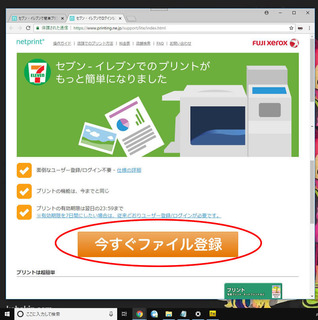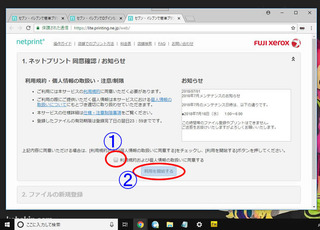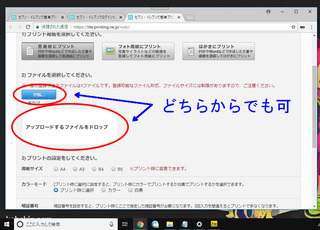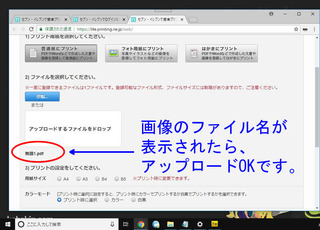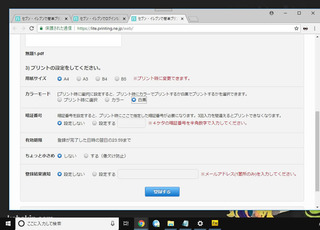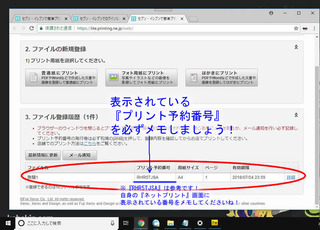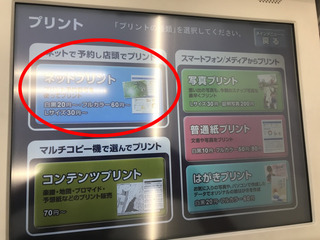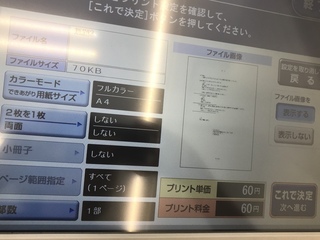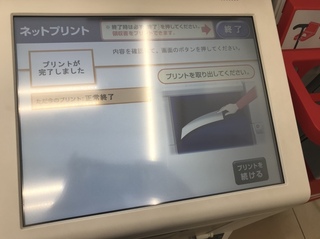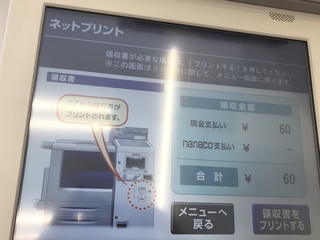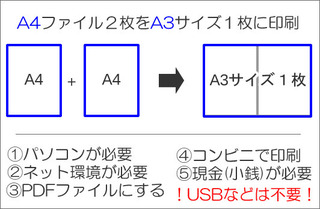2018年07月03日
【プリンターが無い!】コンビニで印刷する方法!【セブンのネットプリント】
家にプリンターが無いなら・・・コンビニのプリンターを利用して印刷しよう!
急遽書類が必要になり、慌てて作成。
しかし、家にプリンターが無い!!!
どこで印刷しよう?キンコーズが近くに無い!・・・という場合は、コンビニで印刷しましょう!
まず、おおまかな説明

ネットが繋がっているパソコンから印刷指示をする。
ネットプリントというサイトを利用します。
セブンイレブンのコンビニ印刷です。(カラー1枚/60円でした。白黒は1枚/20円みたいです。)
印刷する為にファイルはPDFにしましょう。
※印刷する際、データをアップロードせずに、USBメモリなどの記録媒体を使ってプリントも出来るようです。
記録媒体や、印刷の金額など詳細についてはセブン-ネットプリント:仕様・注意制限事項のページでご確認下さい。
それでは、手順です!

その1:ネットプリントというサイトへGO!
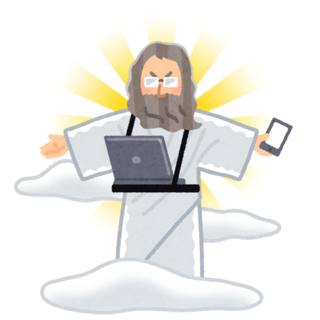
なにはともあれ、ネットプリントのサイトへ行きましょう。

その2:サイトにファイルをアップロードする。

画面右側の『ユーザー登録無しでプリント』をクリックします。
※『ユーザー登録するかしないかの違い』は、『保存期間を何日間にするか?』が大きなポイントになるかと思います。
今回、私は急ぎの用だったので、『今日一日で作業が終わる』と思った為、『ユーザー登録無しで利用』することにしました。
日を跨いで0時を越えると、データが消えるようなので、夜に作業している人は、0時を越えるか越えないか?が一番のポイントになるかと思います。
今後も使いそうなら、ユーザー登録した方が良いかも知れませんね。
今回、私は急ぎの用だったので、『今日一日で作業が終わる』と思った為、『ユーザー登録無しで利用』することにしました。
日を跨いで0時を越えると、データが消えるようなので、夜に作業している人は、0時を越えるか越えないか?が一番のポイントになるかと思います。
今後も使いそうなら、ユーザー登録した方が良いかも知れませんね。
『今すぐファイル登録』をクリック!
『利用規約および個人情報~』にチェックを入れて、
『利用を開始する』をクリックする。
プリント用紙を選択します。
今回は『普通紙にプリント』にしました。
ファイルをアップロードします。
フォルダを参照して画像を選択しても良し、ファイルをドロップしてもOKです。
アップロードしたファイル名が表示されたら、アップロードOKのしるしです。
印刷する時の設定をします。
『ファイルを受付けました。』というポップアップが表示されます。
『OK』をクリックします。
元の画面に戻ります。
その3:『プリント予約番号』が発行されます。メモして下さい。

『プリント予約番号』を必ずメモ(もしくは画面をスマホなどで撮影)しましょう。
『3.ファイル登録履歴』に、今アップロードしたデータの『プリント予約番号』が表示されます。
『プリント予約番号』が無いと印刷出来ませんので、必ずメモしましょう。
※有効期限が当日の『23:59』になっています。有効期限をもっと延ばしたい場合は、『ユーザー登録』をして、同じ手順を行いましょう。有効期限が一週間ほどに伸びるようです。詳しくはネットプリントの公式サイトで確認してくださいね!
その4:コンビニでプリントします!
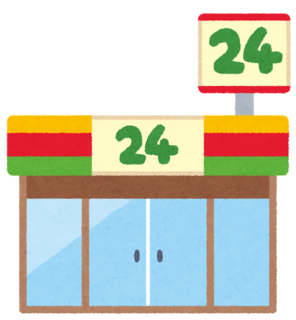
お近くのセブンイレブンにメモとお金を持って行き、プリンターの前へ!
画面左側にある『プリント』を選び『ネットプリント』を選びます
※画面は2018年7月3日現在です。
使用上の注意が表示されるので『同意』します。
先ほどメモした、プリント予約番号を入力します。
画面を確認し、良ければ印刷です!
おわり!
と言うわけで終わりです!お疲れ様でした。

この記事へのコメント
コメントを書く
この記事へのトラックバックURL
https://fanblogs.jp/tb/7852027
※ブログオーナーが承認したトラックバックのみ表示されます。
この記事へのトラックバック